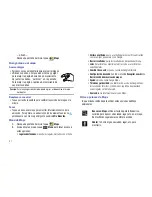57
– o bien –
Desde una pantalla de inicio, toque
Maps
.
Navegación en el mapa
Acercar/alejar
•
Pulse dos veces en la pantalla para acercar la imagen.
•
Utilice dos dedos, como su dedo índice y pulgar,
para alejar la página haciendo un movimiento
de juntar los dedos, “pellizcar”, en la pantalla.
Para alejar la página, realice un movimiento de
separar los dedos.
Consejo:
Para la navegación cómoda, puede girar el dispositivo al modo
horizontal.
Desplazar o recorrer
•
Toque y arrastre la pantalla para cambiar la posición del mapa en la
misma.
Tocar
•
Toque un icono en el mapa para mostrar información acerca de la
ubicación. Por ejemplo, su ubicación se indica mediante un icono
parpadeante y un mensaje emergente que dice
Mi ubicación
.
Menú de Maps
1.
Desde una pantalla de inicio, toque
Maps
.
2.
Al visualizar un mapa, toque
Menú
para tener acceso a
estas opciones:
• Lugares destacados
: muestra los lugares marcados con estrella.
• Unirme a Latitude
: únase a Latitude para compartir su ubicación
con los amigos que quiera y con Google.
• Borrar resultados
: quita los resultados de búsqueda del mapa.
• Labs
(Características experimentales): acceda a características
experimentales.
• Cambiar de cuenta
: elija una cuenta de Google diferente.
• Configuración de caché
: habilite o inhabilite
Recopilar en móvil
o
Borrar caché de mosaicos de mapas
.
• Ayuda
: aprenda sobre Google Maps.
• Términos y privacidad
: vea información acerca de Google Maps,
incluyendo los términos y condiciones, la política de privacidad,
avisos legales y el historial web.
• Acerca de
: vea información acerca de Maps.
Otras opciones de Maps
Toque el icono indicado para utilizar estas opciones de Maps
adicionales:
Buscar en Maps
: utilice el teclado para introducir su
solicitud para buscar una ciudad, lugar, etc. en el mapa.
Se mostrarán sugerencias conforme escriba.
Hablar
: tan sólo diga una ciudad, lugar, etc. para
mostrarlo.